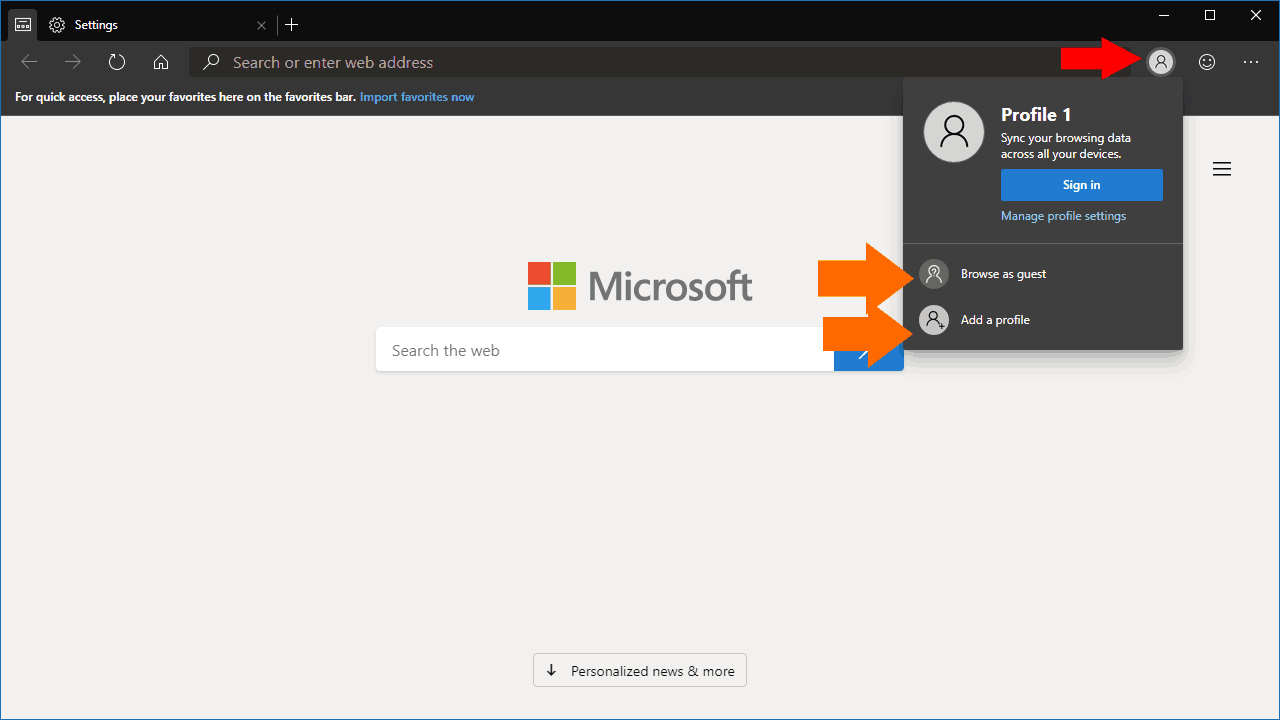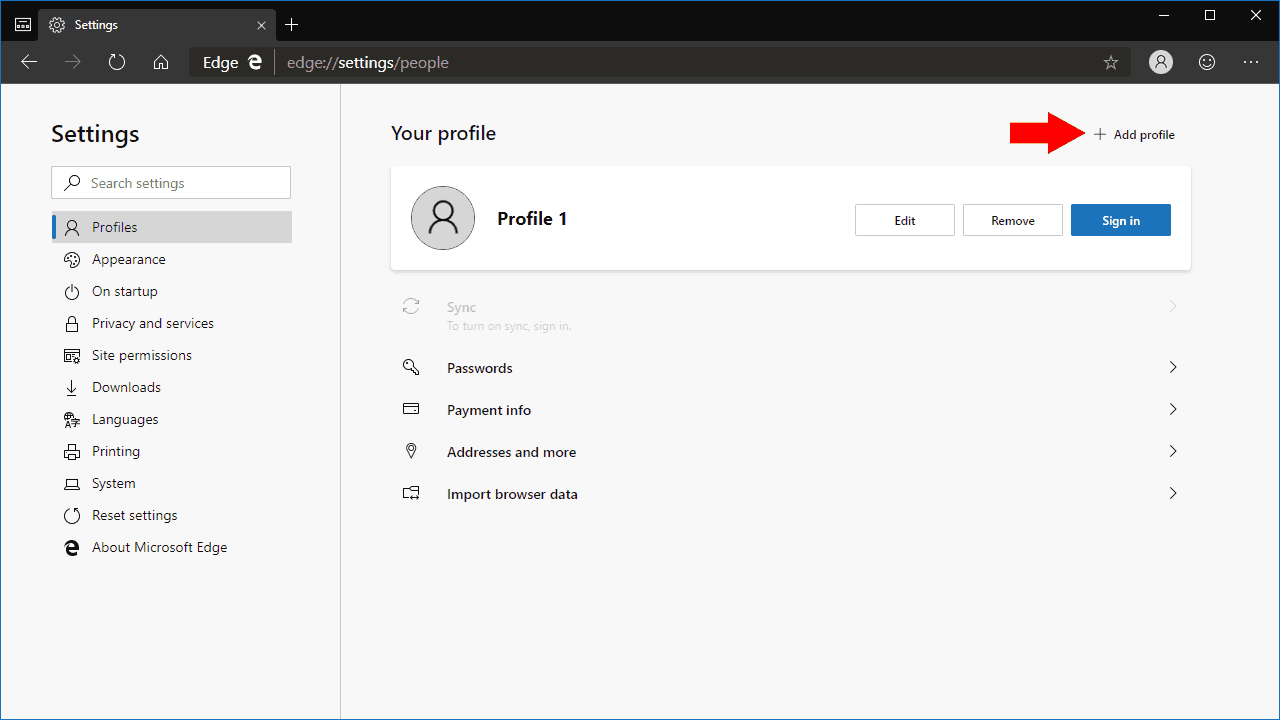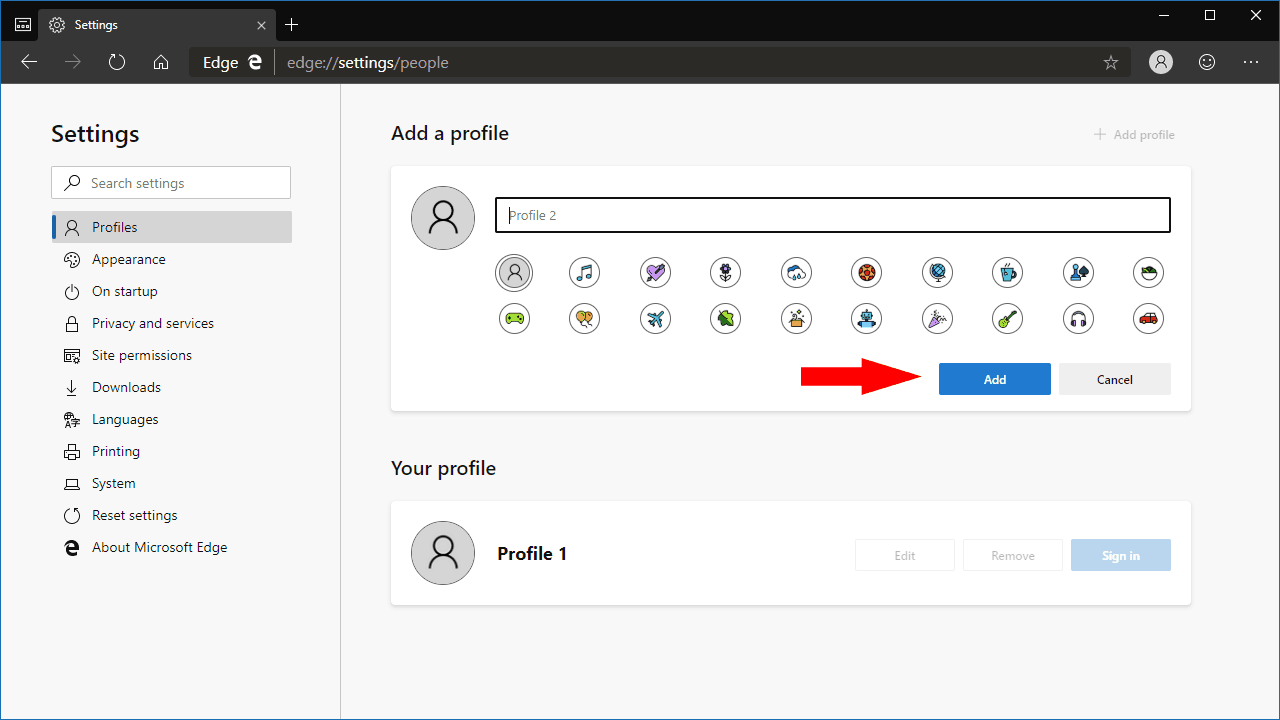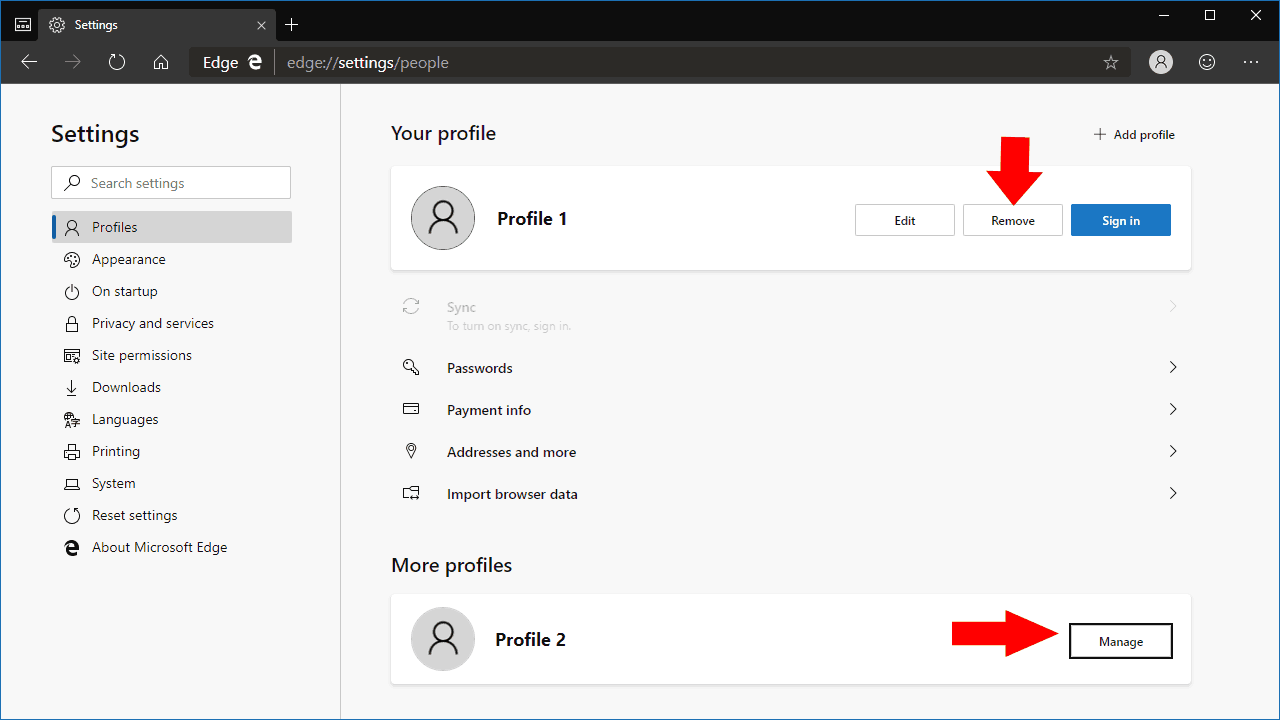Como usar perfis, um novo recurso do Microsoft Edge Insider
O novo navegador Edge Insider da Microsoft com Chromium vem com suporte para perfis, um recurso que será novo para os usuários do Edge atualmente incluído no Windows 10. Os perfis permitem que várias pessoas usem uma instalação do navegador. Eles também podem ser usados para compartimentar seus dados, para que você não precise alternar para o modo de navegação anônima ou usar outro navegador para acessar os locais de trabalho.
Os perfis têm suas próprias identidades individuais. Os favoritos, configurações e extensões que você adicionar a um perfil não terão efeito em nenhum dos outros. Isso torna os perfis ideais para compartilhar o acesso ao seu navegador com outro usuário ou para separar sua navegação profissional e pessoal.
Por padrão, você começará com um único perfil. Para adicionar ou trocar de perfil, clique no ícone da imagem do seu perfil à direita da barra de endereço. Isso abre o pop-up de perfis, onde você pode adicionar um novo perfil, alternar entre os perfis existentes ou iniciar uma sessão de visitante. A última opção criará um perfil temporário que não manterá nenhum dado nas sessões.
Você pode acessar as configurações de perfil clicando no ícone do menu de três pontos no canto superior direito da interface do Edge. No menu que aparece, clique em “Configurações”. As configurações serão abertas na tela de gerenciamento de perfil. Aqui, você pode ver todos os perfis adicionados.
Para adicionar um novo perfil, clique no botão “Adicionar perfil”. Você precisará digitar um nome para o seu perfil e, em seguida, atribuir um ícone de avatar opcional. Clique no botão azul “Adicionar” para criar o perfil. Você pode então alternar para o perfil usando a página de configurações de perfis ou o pop-up do alternador de perfis.
Depois de usar o perfil, você pode começar a navegar normalmente. O histórico, os favoritos e as configurações ficarão restritos ao seu perfil ativo. Você pode até entrar com uma conta da Microsoft e habilitar a sincronização – mais uma vez, isso se aplicará apenas ao seu perfil atual.
A página de configurações de Perfis também permite que você edite qualquer perfil existente, alterando seu nome ou avatar. Você também pode remover perfis não utilizados, o que pode ser útil se estiver criando apenas um perfil temporário. Você sempre pode ver qual perfil está usando olhando o ícone do alternador de perfil ao lado da barra de endereço. O ícone mostrará o avatar do seu perfil ou a imagem do seu perfil da Microsoft se você estiver conectado com uma conta da Microsoft.